在编辑Word文档时,我们可能会遇到下面的问题:文档打开后,无法显示出输入法状态栏,按输入法切换快捷键也没有反应。这篇文章就跟大家分享一下解决办法。操作步骤:1.打开Word文档后......
2022-05-07 417 word无法显示输入法
在我们平时使用Word文档办公时,经常会用来制作个人简历。而在简历中添加的照片往往不合适,那么如何快速裁剪成我们想要的照片呢?下面大家一起学习一下。
首先打开一个个人简历:
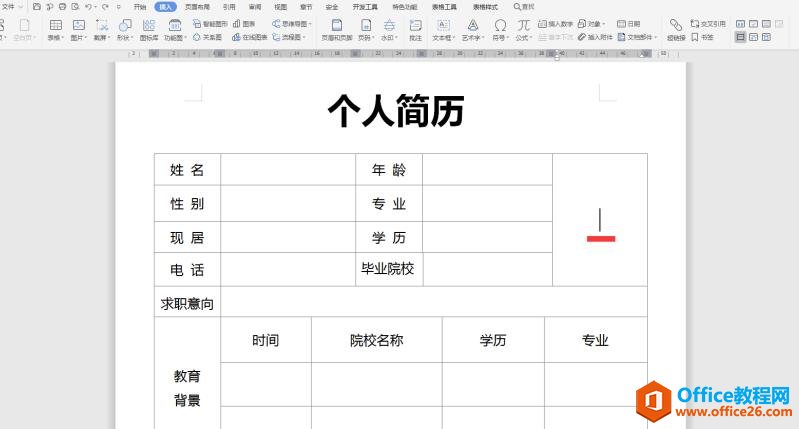
点击工具栏【插入】选项下的【图片】,再点击【本地图片】:
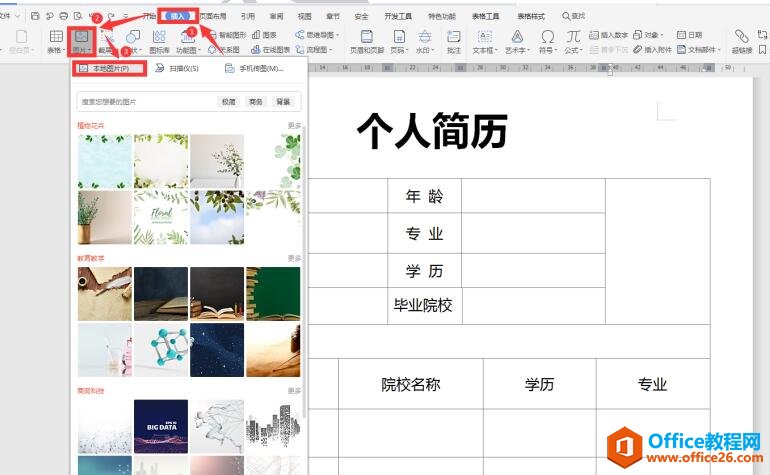
选择合适的图片路径,选中图片并打开:
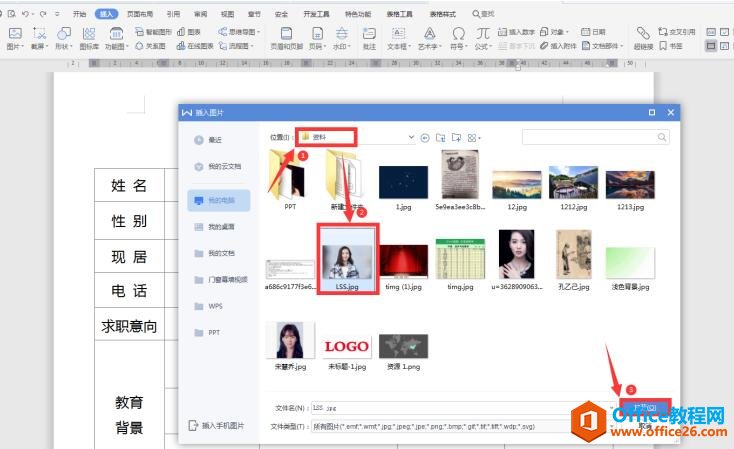
我们看到图片太小,点击图片旁边的第一个选项,将“嵌入型”更改为“上浮型”:
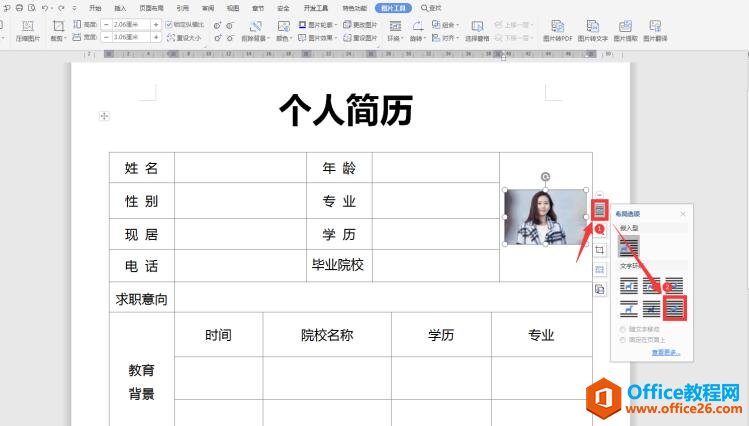
拖动到合适的位置,选择第三个工具“裁切”:
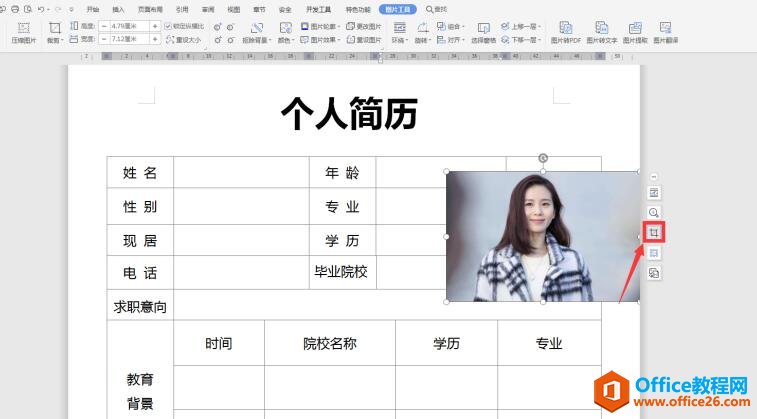
在弹出的裁切对话框中选择“矩形”:
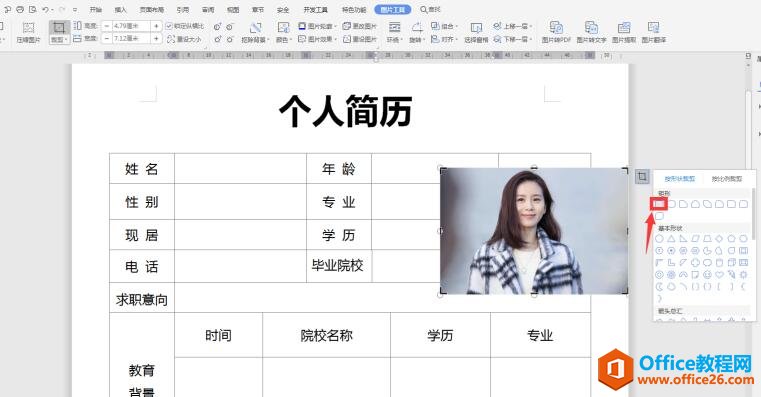
我们拖动照片四周调整到合适位置:
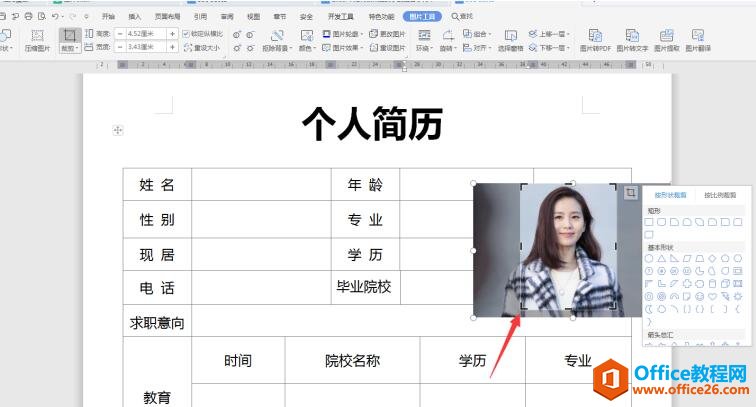
最后看到一个个人简历的照片裁切成功:
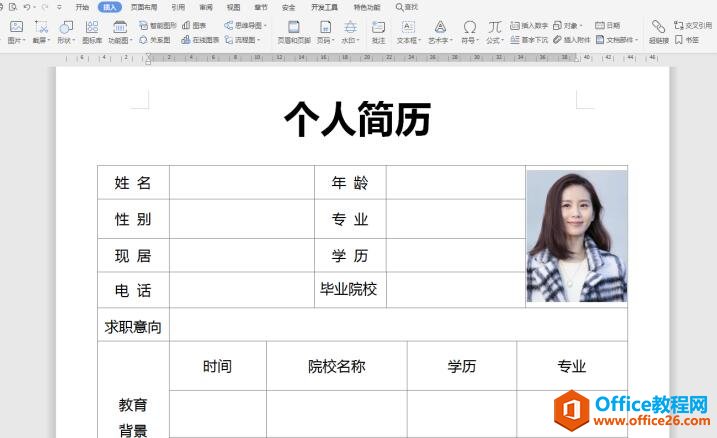
标签: Word裁剪简历照片
相关文章

在编辑Word文档时,我们可能会遇到下面的问题:文档打开后,无法显示出输入法状态栏,按输入法切换快捷键也没有反应。这篇文章就跟大家分享一下解决办法。操作步骤:1.打开Word文档后......
2022-05-07 417 word无法显示输入法

人民币符号为,书写顺序为:先写大写字母Y,再在竖划上加上二横,即为,读音为:yun(音:元)。今天,小编给大家分享几个在word中打人民币符号的方法。搜狗输入法输打人民币符号第一......
2022-05-07 286 Word人民币符号

分两步来完成。①合并成一页第一种情况,如果两页的文档是在同一个文档中,那么,你可以通过设置纸张的大小来使得新的一页里能容下原来两页的内容。如果不必打印,那么可以自行设......
2022-05-07 156 word文档两页合并成一页